Muitas pessoas passam o dia alternando entre computadores e smartphones para enviar e-mails, ligações e outros trabalhos. O aplicativo Phone Link (anteriormente Your Phone) ajuda você a acessar seu telefone através do PC, portanto, não há necessidade de tirar o telefone do bolso.
Neste artigo, veremos o que é o aplicativo Phone Link da Microsoft, como funciona e se vale a pena usá-lo ou não.
O que é o Microsoft Phone Link?
Resultado de uma parceria entre a Microsoft e a Samsung, o aplicativo Phone Link permite que você conecte seu smartphone ao Windows. Você pode enviar mensagens de texto e fazer chamadas, verificar suas notificações e acessar os arquivos do seu Android através do seu PC. Enquanto estiver sentado no PC, você não precisará ficar puxando o telefone para ver o que está acontecendo.
A ideia por trás do aplicativo é facilitar a multitarefa e aumentar sua produtividade no trabalho.
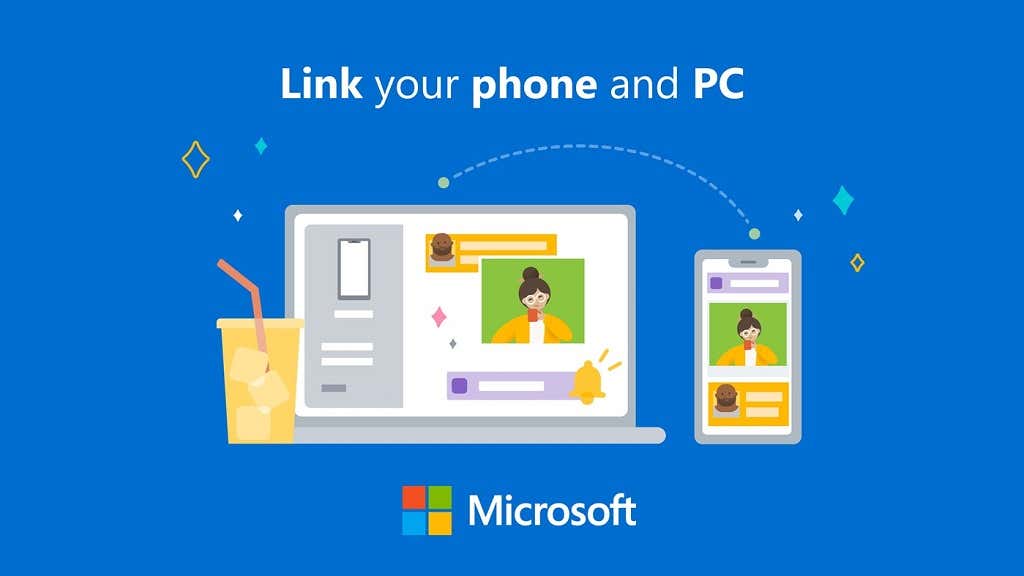
Embora funcione melhor para dispositivos Samsung (como o Samsung Galaxy ou Samsung Duo), também funciona para outros telefones Android, embora com funções limitadas. Você também pode vincular iPhones e outros dispositivos iOS por meio do Phone Link, embora haja funções bastante limitadas para usuários da Apple.
Para evitar confusão, o aplicativo Microsoft Phone Link é o aplicativo para PC, enquanto o aplicativo cognato para dispositivos Android é chamado de Vincular ao Windows.
Como conectar o link do telefone ao seu PC
Para que o aplicativo Phone Link funcione, você precisa tê-lo instalado no seu PC. Ele vem pré-instalado no Windows 10 e 11 e também pode ser baixado na Microsoft Store.
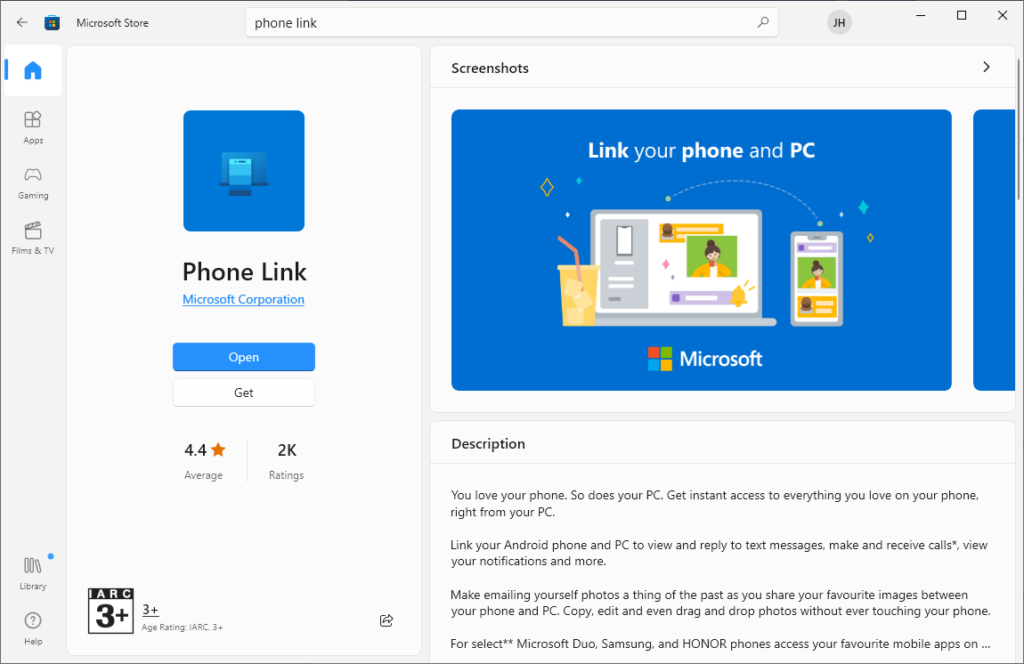
Você precisa ter o aplicativo Phone Link Companion instalado em seu dispositivo Android. Alguns dispositivos Samsung vêm com isso pré-instalado; caso contrário, você poderá encontrá-lo em Loja de aplicativos do Google.
Para configurar o link do telefone:

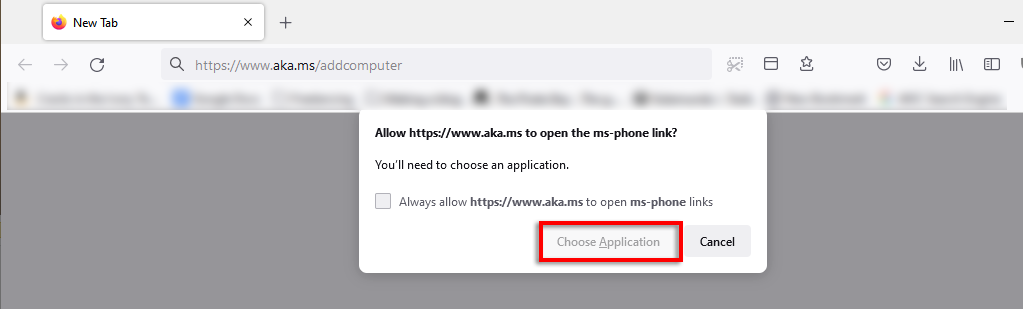
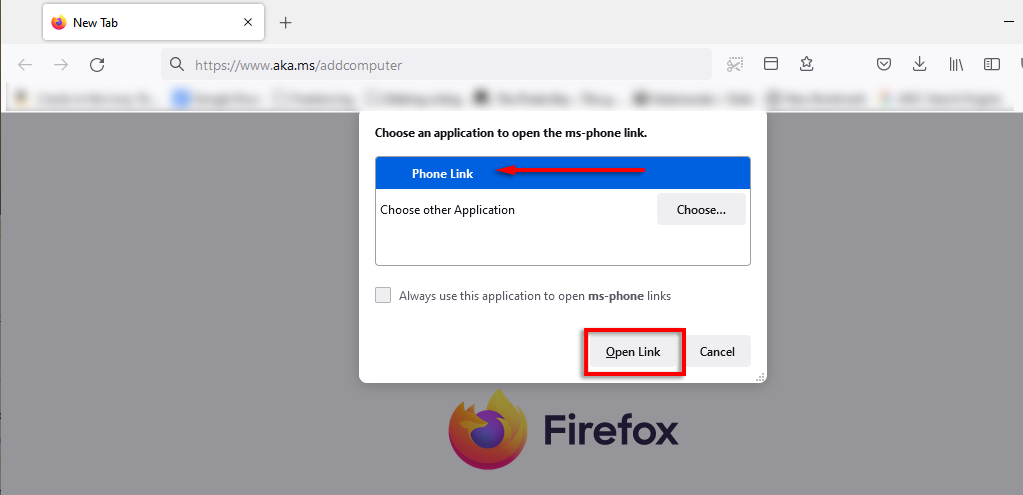
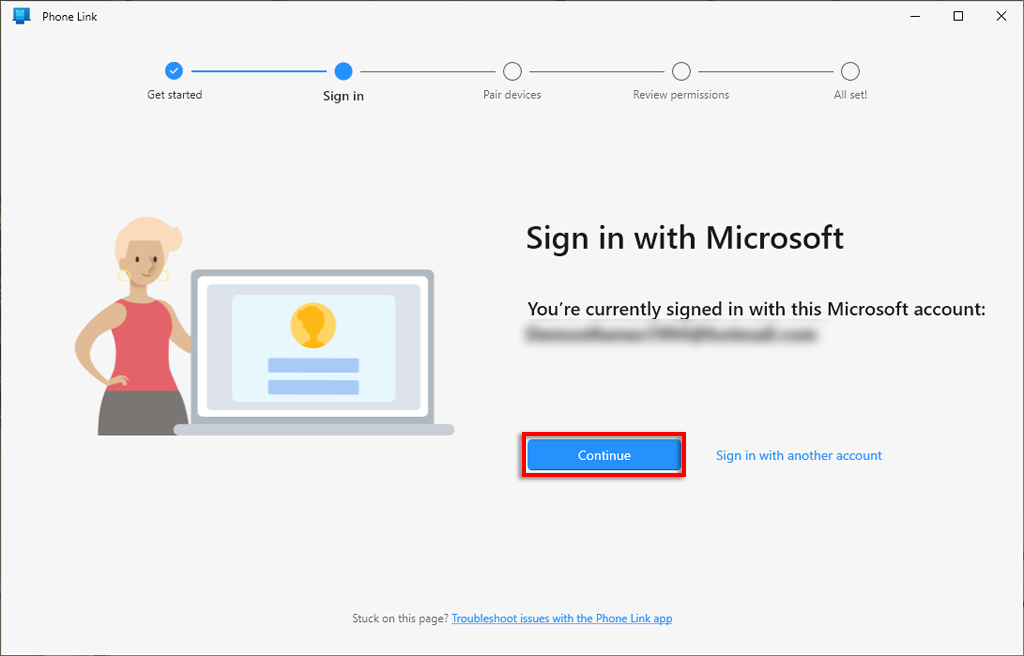
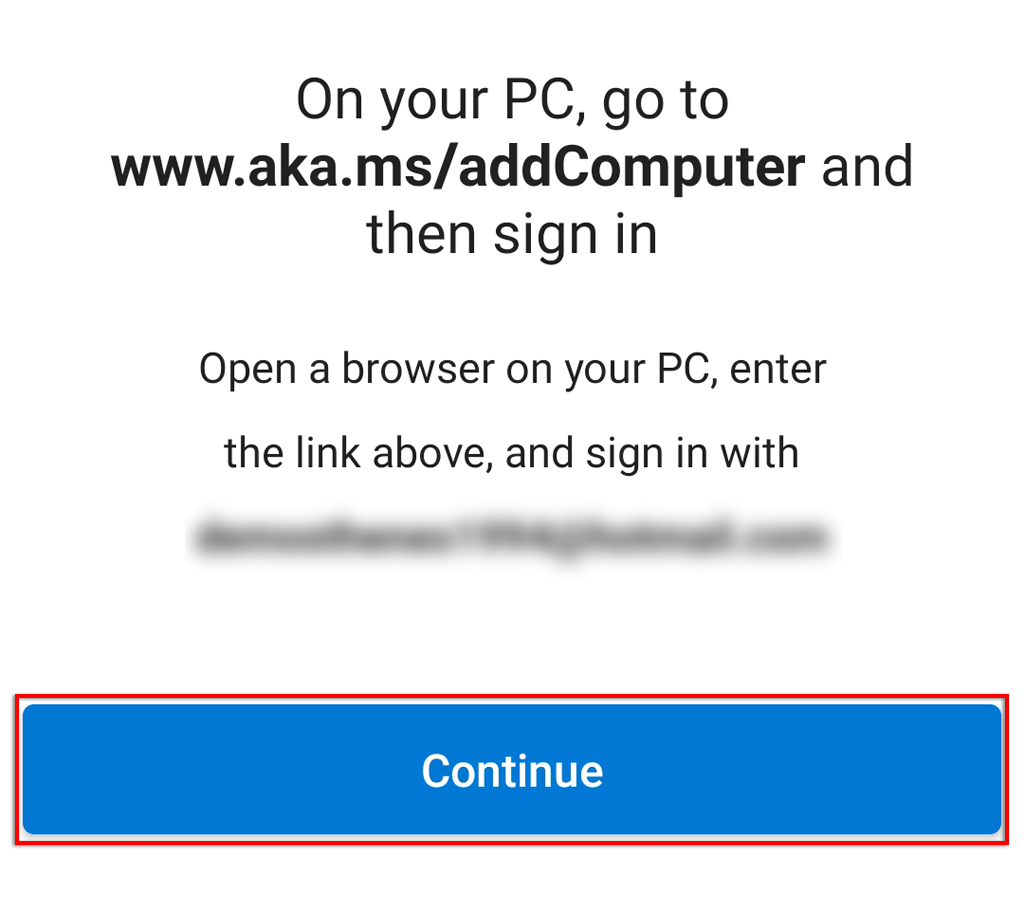
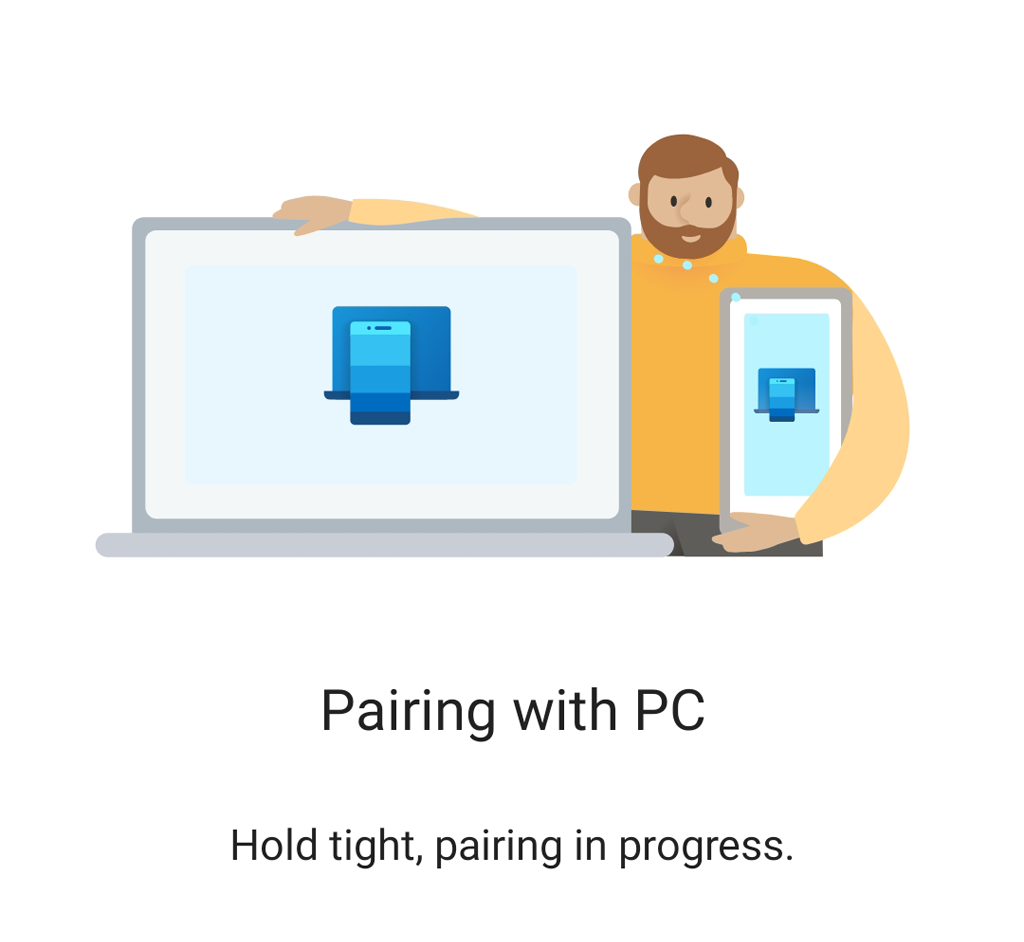
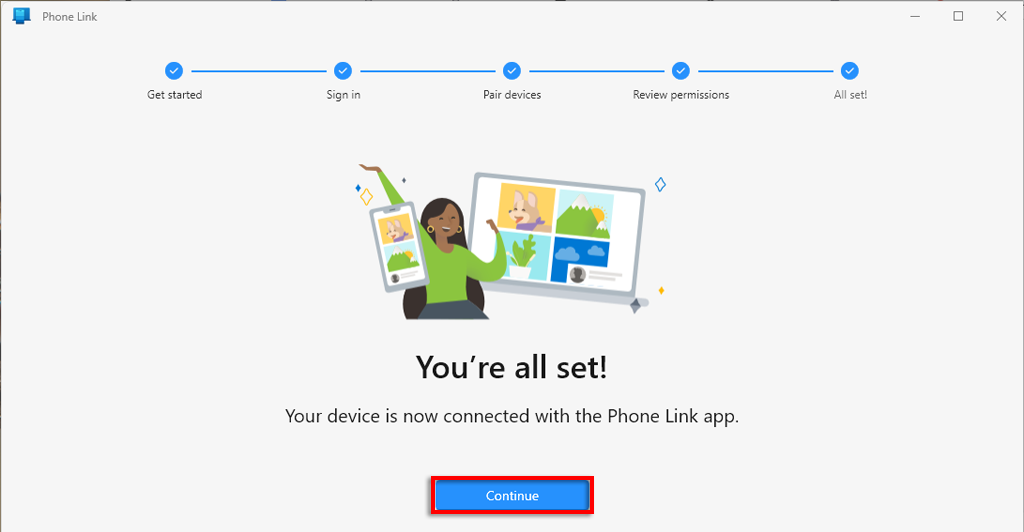
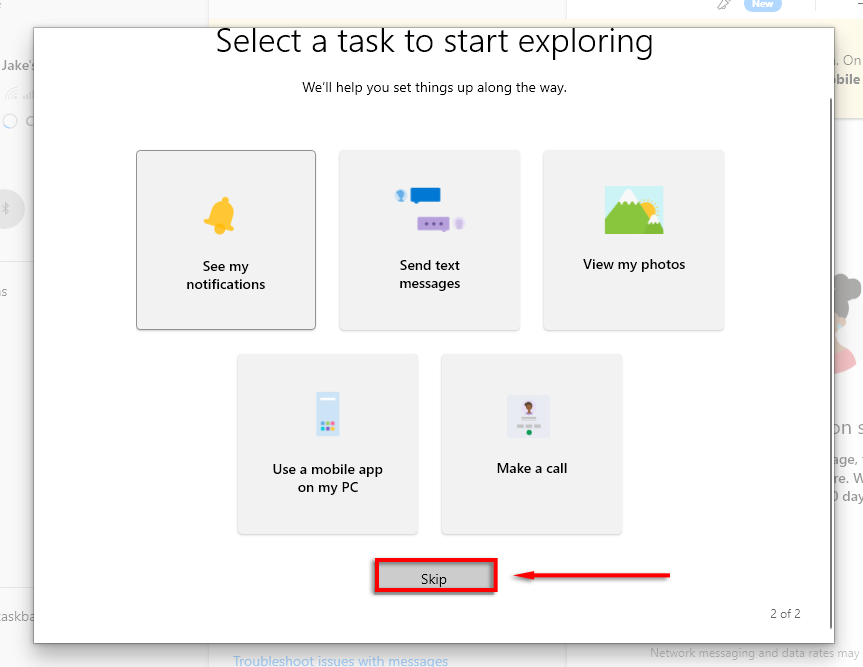
Seu telefone agora deve estar conectado ao PC com Windows.
Observação: você pode se conectar ao seu PC via Wi-Fi ou dados móveis. Para permitir o acesso via dados móveis, abra Configurações >Recursos avançados >Vincular ao Windows e ative Usar dados móveis >.
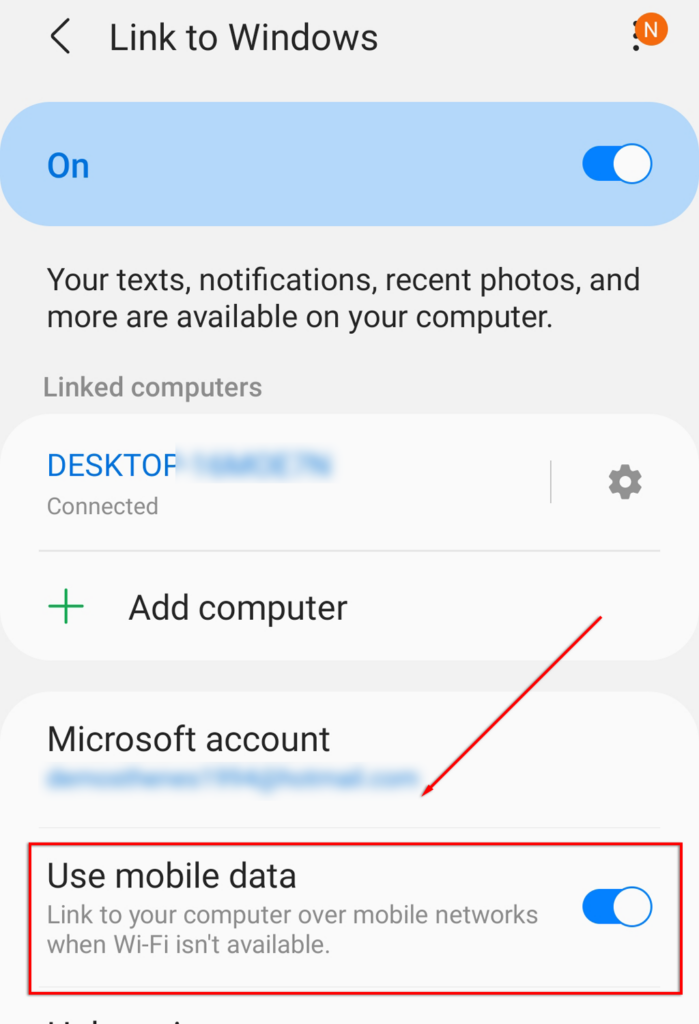
Quais são os recursos do Phone Link
Existem cinco recursos principais do aplicativo Phone Link, um dos quais só pode ser acessado por usuários Samsung.
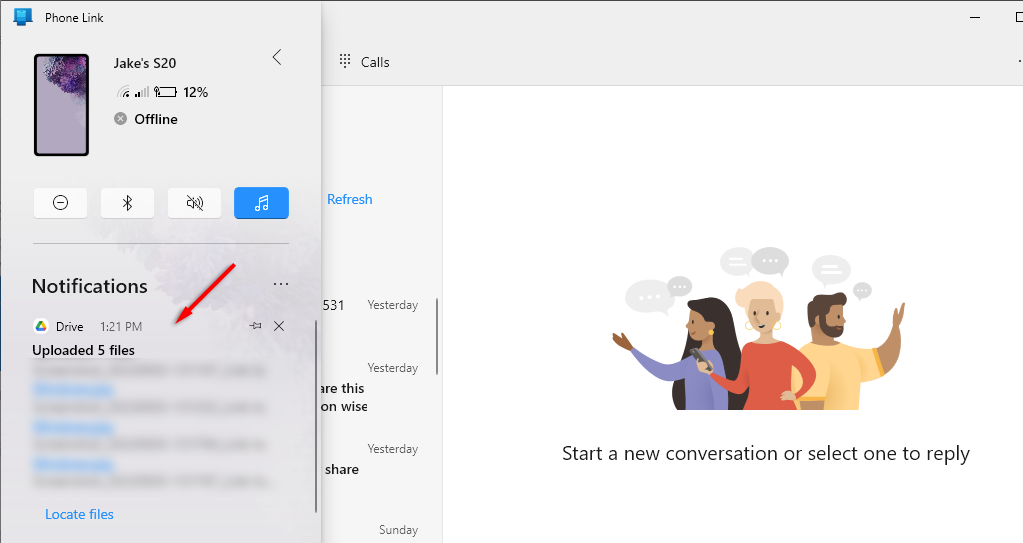

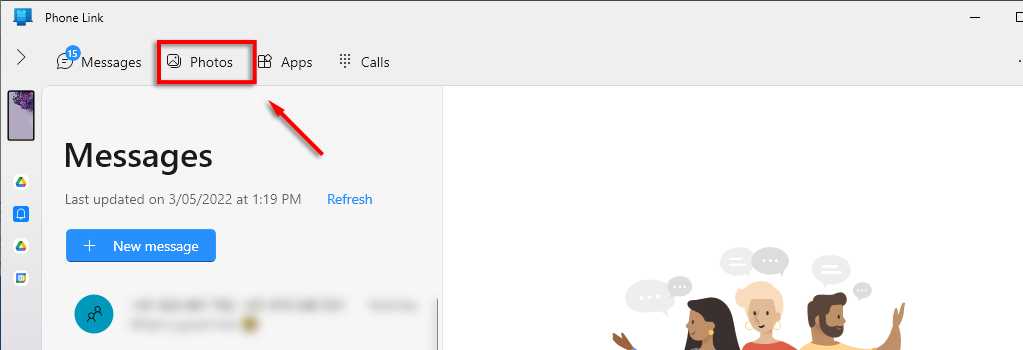
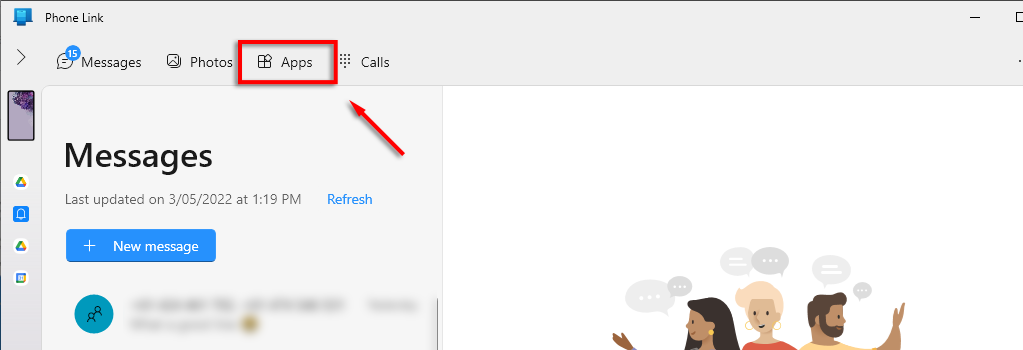

Os prós e contras do aplicativo Phone Link
Para quem precisa manter contato constante com o telefone, seja no trabalho ou não, o aplicativo Phone Link pode ser uma ferramenta útil, especialmente para usuários Samsung. Na verdade, se você tiver um telefone Samsung, poderá manter uma janela aberta que espelha a tela do seu telefone, o que significa que você pode usá-lo normalmente.
Um dos problemas comumente relatados com o Phone Link é que ele se desconecta com frequência. Isso torna o aplicativo bastante inútil e não parece haver uma solução consistente para o problema.
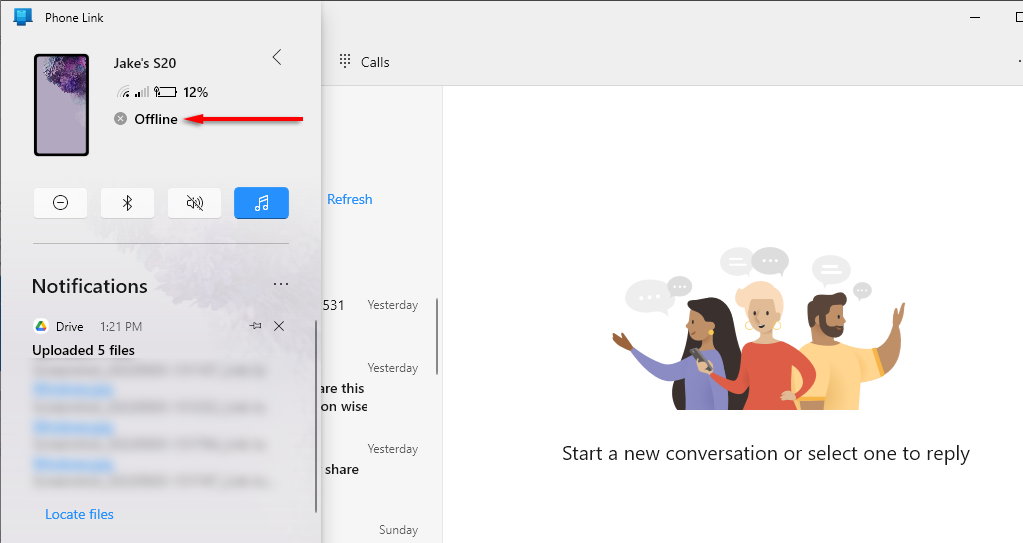
Os prós:
Os contras:
O link do telefone vale a pena?
Para muitos usuários, o Phone Link é o tão esperado aplicativo para aumentar a produtividade. Acessar o telefone através do PC, em vez de alternar entre os dois, torna a multitarefa muito mais fácil. É fácil de configurar e ainda mais fácil de usar, e recomendamos experimentá-lo se parecer o tipo de aplicativo que pode ajudá-lo a trabalhar com mais eficiência.
.